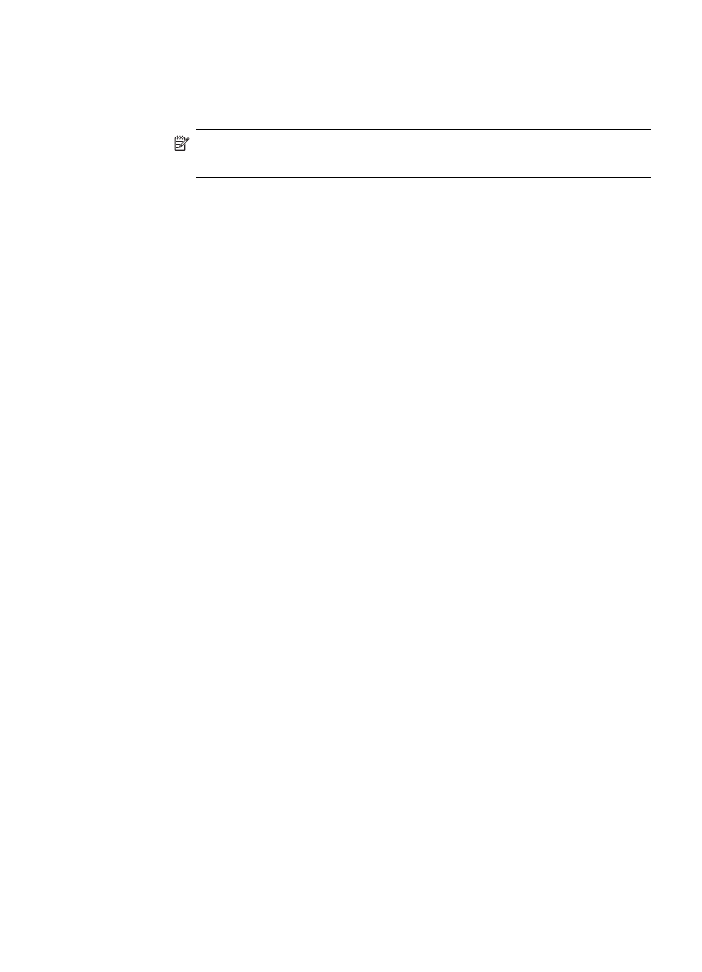
Windows에서 Bluetooth가 있는 장치 연결
장치를
연결하기 전에 Windows XP와 Microsoft Bluetooth Protocol Stack 또는
Widcomm/Broadcom Bluetooth Protocol Stack이 설치되어 있어야 합니다. 컴
퓨터에
Microsoft Stack 및 Widcomm/Broadcom Stack을 모두 설치하는 것은
가능하지만
, 장치 연결에는 그 중 하나만 사용할 수 있습니다.
•
Microsoft stack: Service Pack 2가 설치된 컴퓨터를 사용하는 경우, 컴퓨터
에
Widcomm/Broadcom Stack이 있는 것입니다. Microsoft Stack을 통해 외
부
Bluetooth 어댑터가 자동으로 설치됩니다. 사용하는 Bluetooth 어댑터가
Microsoft Stack을 지원하지만 자동으로 설치되지 않으면 컴퓨터에
Microsoft Stack이 없는 것입니다. Bluetooth 어댑터와 함께 제공된 설명서
에서
Microsoft Stack 지원 여부를 확인하십시오.
•
Widcomm/Broadcom stack: Bluetooth가 내장된 HP 컴퓨터를 사용하거
나
HP Bluetooth® 어댑터를 설치했다면 컴퓨터에 Widcomm Stack이 있는
것입니다
. HP 컴퓨터에 HP Bluetooth 어댑터를 꽂으면 Widcomm/
Broadcom을 사용하여 자동으로 설치됩니다.
Bluetooth 통신으로 장치 설정
183
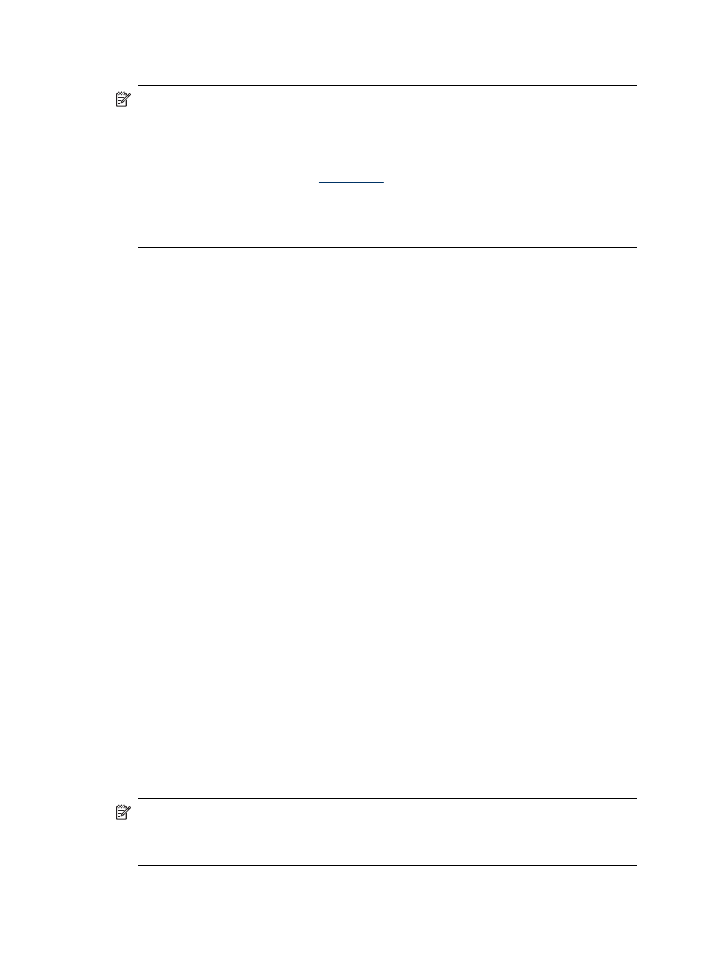
Microsoft stack을 사용하여 설치 및 인쇄하려면
참고 컴퓨터에
장치 소프트웨어가 설치되어 있는지 확인합니다. 소프트웨
어의
설치 목적은 Bluetooth 연결을 위한 프린터 드라이버를 사용하기 위한
것입니다
. 따라서 소프트웨어가 설치되어 있으면 이를 다시 설치할 필요가
없습니다
. 장치에 USB 및 Bluetooth를 모두 연결하려면 USB 연결을 먼저
설치합니다
. 자세한 내용은
직접
연결
을
참조하십시오. 그러나 USB를 연결
하지
않으려면 연결 유형 화면에서 컴퓨터에 직접 연결을 선택합니다. 또한
장치를
지금 연결 화면에서 화면 아래쪽에 있는 장치를 지금 연결할 수 없는
경우
... 옆의 확인란을 선택합니다.
1. 장치의 전면 USB 포트에 HP Bluetooth 어댑터를 연결합니다.
2. 컴퓨터에 외장 Bluetooth 어댑터를 사용하는 경우 컴퓨터를 시작하고
Bluetooth 어댑터를 컴퓨터의 USB 포트에 연결하십시오. Service Pack 2에
Windows XP가 설치되어 있는 경우에는 Bluetooth 드라이버가 자동으로 설
치됩니다
. Bluetooth 프로파일을 선택하라는 메시지가 나타나면 HCRP,
SPP 또는 BPP를 선택합니다.
컴퓨터에
Bluetooth가 내장되어 있는 경우에는 컴퓨터를 시작합니다.
3. Windows 작업 표시줄에서 시작을 클릭한 다음 프린터 및 팩스를 클릭합니
다
.
4. 프린터 추가 아이콘을 두 번 클릭합니다.
5. 다음을 클릭한 다음 Bluetooth 프린터를 선택합니다.
6. 화면의 지시 사항에 따라 설치를 완료합니다.
7. 원하는 사항을 프린터로 인쇄합니다.
Widcomm/Broadcom stack을 사용하여 설치 및 인쇄를 하려면
1. 컴퓨터에 장치 소프트웨어가 설치되어 있는지 확인합니다.
2. 전면 USB 포트에 HP Bluetooth 어댑터를 연결합니다.
3. 바탕 화면이나 작업 표시줄에 있는 내 Bluetooth 위치 아이콘을 클릭합니
다
.
4. 범위 내 장치 보기를 클릭합니다.
5. 사용 가능한 장치가 검색되면 장치 이름을 두 번 클릭해서 설치를 끝냅니다.
6. 원하는 사항을 장치로 인쇄합니다.